PDF ekini iPhone veya iPad'inize kaydetme
- PDF'e dokunarak dosyayı açın.
- Paylaş düğmesine
 dokunun.
dokunun. - Uygulama simgelerinin üzerinde sola kaydırıp Kitaplar'a dokunun.
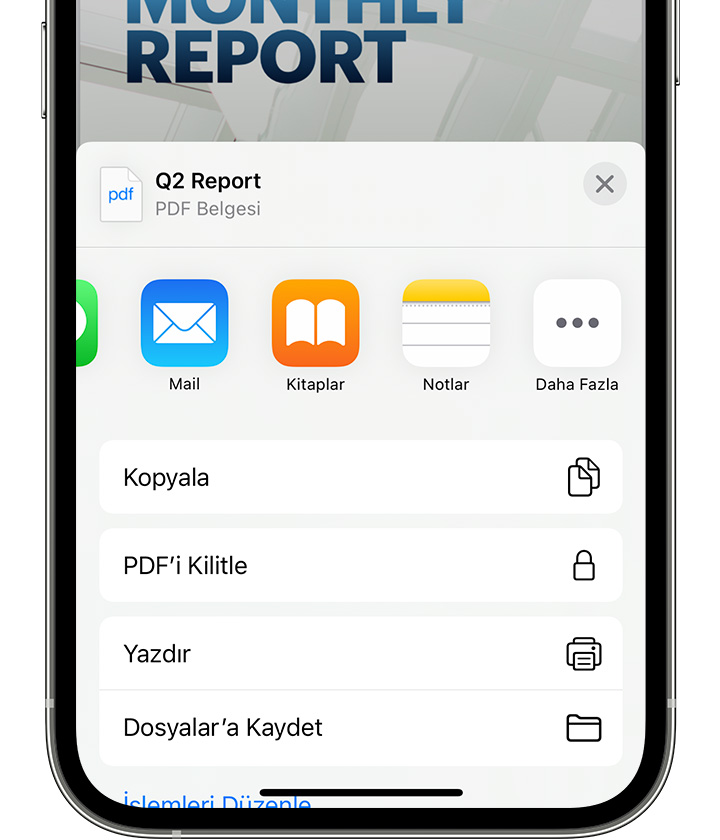 Kitaplar'ı görmüyorsanız Daha Fazla düğmesine dokunun. Ardından Kitaplar'a dokunun.
Kitaplar'ı görmüyorsanız Daha Fazla düğmesine dokunun. Ardından Kitaplar'a dokunun.
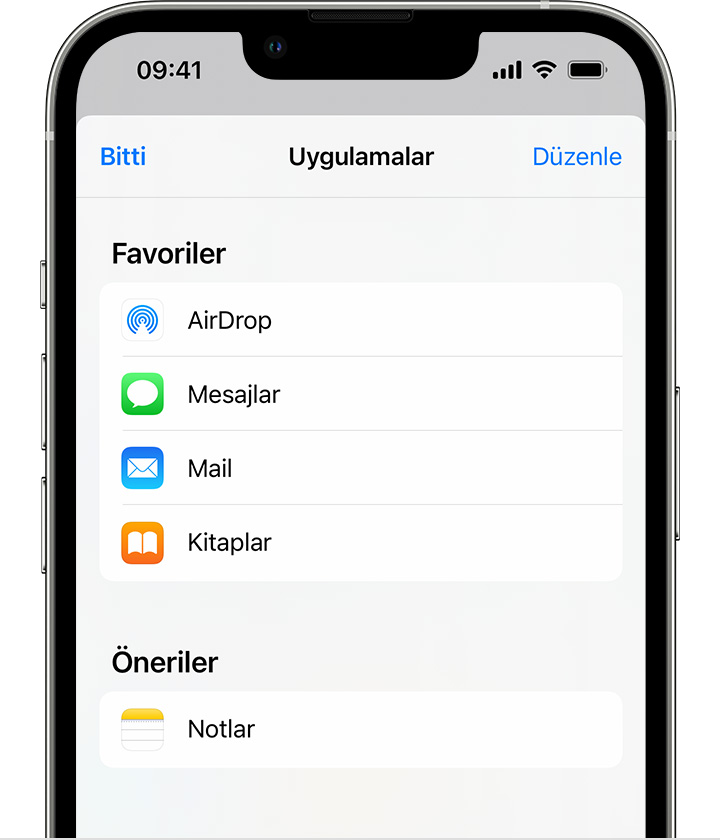
PDF'iniz açılır ve otomatik olarak Kitaplar uygulamasına kaydedilir. Daha sonra bu dosyayı Arşiv sekmesinde bulabilirsiniz.
Diğer aygıtlarınızdaki dosyalarınıza erişmek için iCloud Drive'ı ayarladığınızdan emin olun.
iPhone veya iPad'inizde bir web sayfasını PDF'e dönüştürme
- Safari'de bir web sayfası açın.
- Paylaş düğmesine
 dokunun.
dokunun. - Uygulama simgelerinin üzerinde sola kaydırıp Kitaplar'a dokunun.
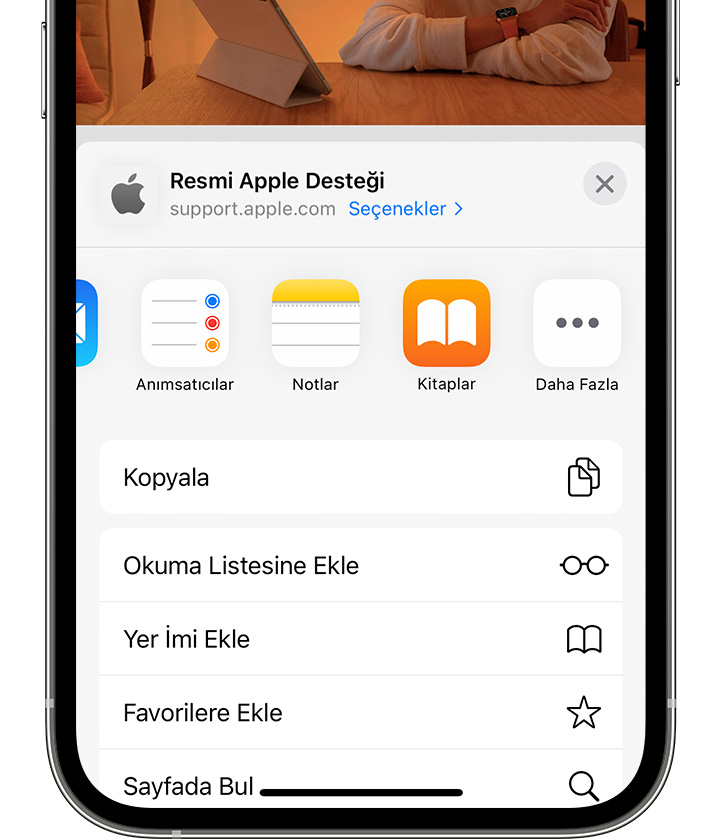 Kitaplar'ı görmüyorsanız Daha Fazla düğmesine dokunun. Ardından Kitaplar'a dokunun.
Kitaplar'ı görmüyorsanız Daha Fazla düğmesine dokunun. Ardından Kitaplar'a dokunun.
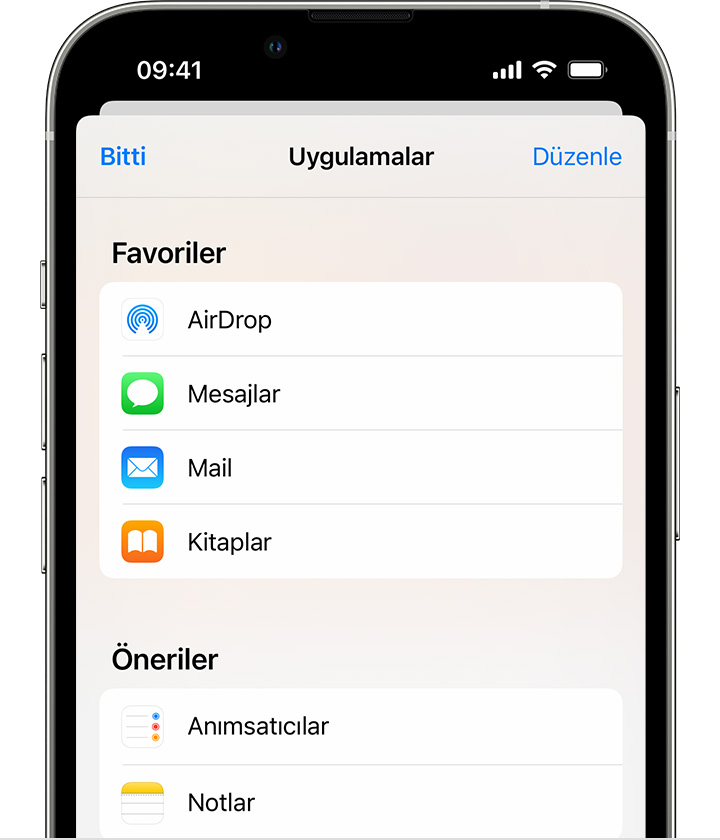
PDF'iniz açılır ve otomatik olarak Kitaplar uygulamasına kaydedilir. Daha sonra bu dosyayı Arşiv sekmesinde bulabilirsiniz.
Diğer aygıtlarınızdaki dosyalarınıza erişmek için iCloud Drive'ı ayarladığınızdan emin olun.
iPhone veya iPad'inizde bir e-postayı PDF olarak kaydetme
- Mail uygulamasında e-postaya dokunun.
- E-postayı veya e-posta konu grubunu PDF olarak kaydetmek için araç çubuğunun alt kısmındaki Daha Fazla Eylem düğmesine
 dokunun.
dokunun. - Aşağı kaydırıp Yazdır'a dokunun.
- Ekranın alt kısmında e-postanın önizlemesini basılı tutun. Daha büyük bir önizleme açılır.
- Daha büyük önizlemeye dokunun.
- Paylaş düğmesine
 , ardından Kitaplar'a dokunun.
, ardından Kitaplar'a dokunun.
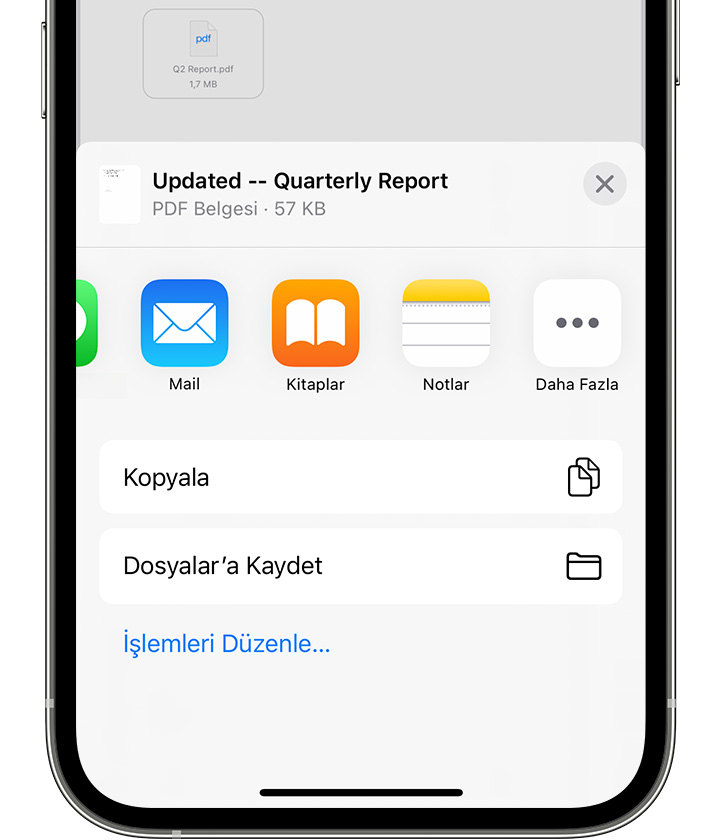 Kitaplar'ı görmüyorsanız Daha Fazla düğmesine dokunun. Ardından Kitaplar'a dokunun.
Kitaplar'ı görmüyorsanız Daha Fazla düğmesine dokunun. Ardından Kitaplar'a dokunun.
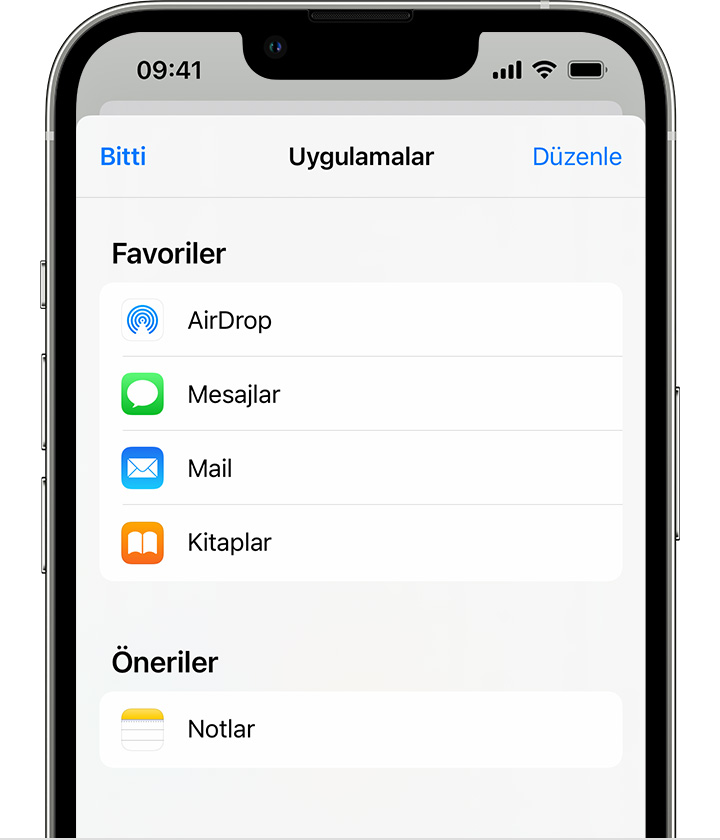
PDF'iniz açılır ve otomatik olarak Kitaplar uygulamasına kaydedilir. Daha sonra bu dosyayı Arşiv sekmesinde bulabilirsiniz.
Diğer aygıtlarınızdaki dosyalarınıza erişmek için iCloud Drive'ı ayarladığınızdan emin olun.
Mac'inizi kullanarak Arşivinize PDF ekleme
Mac'inizde Apple Books'u açın. Ardından Finder'da veya Masaüstünüzde PDF dosyanızı bulup Arşivinize sürükleyin.
PDF dosyanızı tüm iPhone, iPad veya Mac aygıtlarındaki Kitaplar uygulamasında kullanabilmek istiyorsanız bu aygıtlara aynı Apple Kimliğiyle giriş yapmış ve Kitaplar için iCloud Drive'ı açmış olmanız gerekir.
iPhone veya iPad'inizdeki Kitaplar uygulamasında bir PDF'i düzenleme
PDF'i düzenlemek veya dosyaya imza eklemek istiyorsanız İşaretle'yi kullanın. iPhone'unuzda bir PDF'i yeniden adlandırmak için Kitaplar uygulamasını açın ve Arşiv sekmesinde PDF dosyasını bulun. iPad'inizde PDF'i bulmak için kenar çubuğunda Arşiv'e gidin. Ardından Eylemleri Göster düğmesine ![]() dokunup Adını Değiştir'i seçin.
dokunup Adını Değiştir'i seçin.